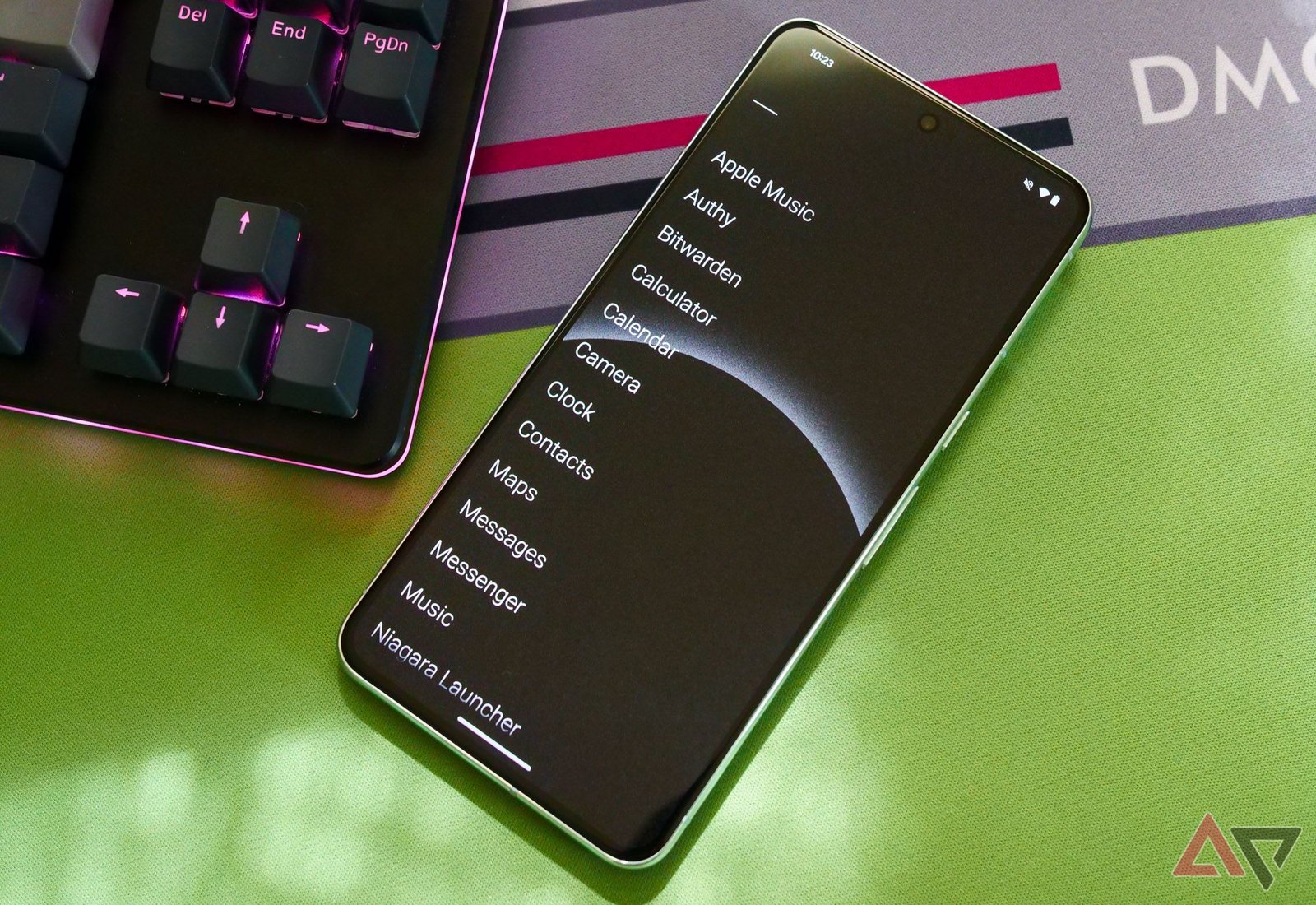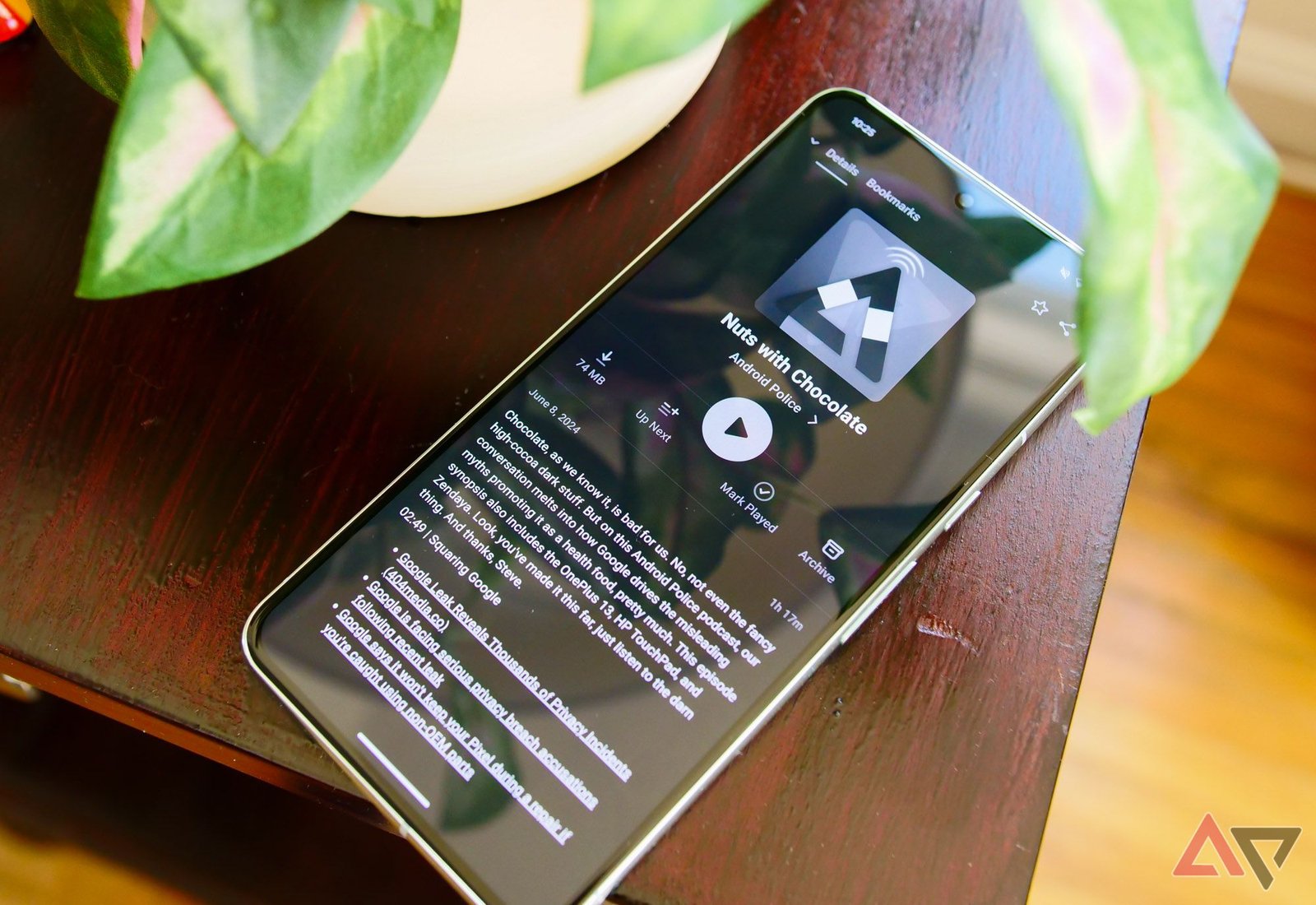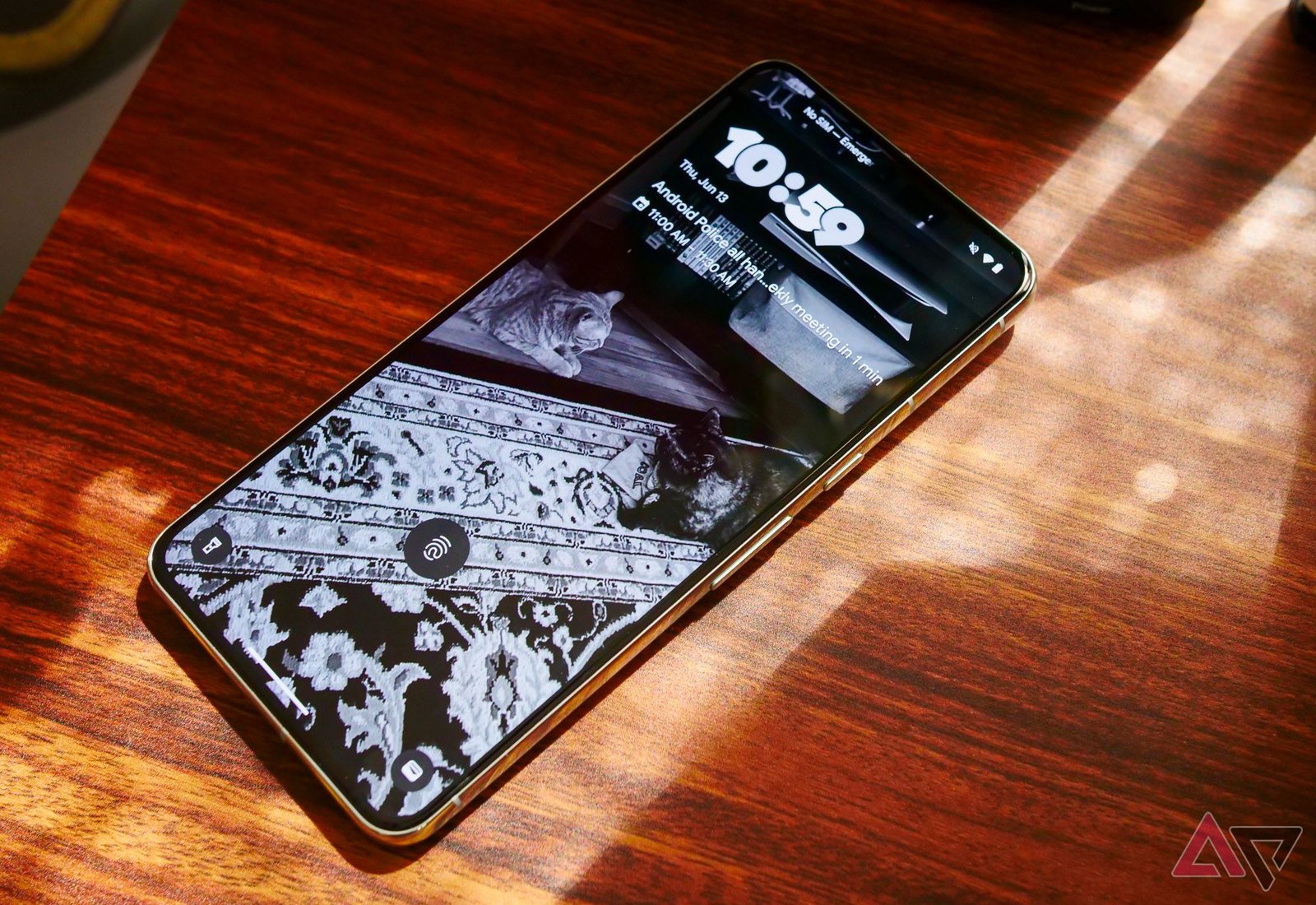J’ai rendu mon téléphone Android beaucoup plus simple, et vous pouvez aussi le faire
Dans un monde de notifications sans fin et d’interruptions constantes, il y a quelque chose de fondamentalement pur dans les smartphones qui, eh bien, ne sont pas si intelligents. C’est l’expérience que promet le Light Phone 3 lorsqu’il arrivera au début de l’année prochaine : un appareil capable de fournir les fonctionnalités de base d’un téléphone sans les conséquences d’être toujours connecté. Mais avec un prix de lancement anticipé de 400 $ – et un PDSF prévu qui pourrait finir par être deux fois plus élevé – c’est une proposition coûteuse, surtout si vous cherchez simplement à vous éloigner des médias sociaux.
Heureusement, vous n’avez pas besoin d’un matériel dédié pour vous déconnecter de votre vie en ligne ; le téléphone Android que vous possédez actuellement fera très bien l’affaire. Je ne parle pas seulement de configurer des restrictions d’application ou de désactiver les notifications, je suggère une réinvention complète de votre smartphone de haut en bas. Avec un peu de patience, vous pouvez vivre votre propre expérience proto-Light Phone en moins d’une demi-heure, tout en gardant la possibilité de restaurer votre smartphone à nouveau, eh bien, plein. intelligent. Voici comment j’ai procédé.
Commencer à simplifier votre smartphone
Considérez-le comme une désintoxication numérique
Avant de plonger dans le vif du sujet, vous aurez besoin de quelques éléments pour rationaliser ce processus. Un programme de désinstallation d’applications sur le Play Store est essentiel : nous allons supprimer une tonne de logiciels de votre téléphone et vous ne souhaitez pas le faire manuellement.
Vous aurez également besoin d’un lanceur minimaliste, et celui que vous choisirez dépend de vous. OLauncher est un excellent choix sans une tonne d’options de personnalisation et il est totalement sans publicité. Si vous cherchez un point de départ, c’est celui que je vous recommande.
Si vous avez plusieurs téléphones Android chez vous, envisagez de le faire sur l’appareil qui correspond à vos besoins. J’utilise un Pixel 8 Pro, mais si vous avez un téléphone plus petit et plus léger – ou même quelque chose de quelques générations plus ancien – que vous préférez utiliser comme sauvegarde, devenez fou. Vous pouvez toujours déplacer votre carte SIM d’avant en arrière comme bon vous semble.

GooglePixel 8 Pro
749 $ 999 $ Économisez 250 $
Le Pixel 8 Pro est l’un des meilleurs téléphones Android que vous puissiez acheter actuellement, et son excellent écran et son appareil photo impressionnant constituent une excellente combinaison lors de la construction de votre propre smartphone minimaliste.
Et bon, si vous voulez vraiment retrouver ce que Light fait avec son téléphone de nouvelle génération, pensez à vous procurer un protecteur d’écran mat pour votre téléphone. Ceux-ci ont tendance à être un peu imparfaits, mais ils peuvent aider à définir l’expérience globale.

Film mat ArmorSuit MilitaryShield pour Pixel 8 Pro
Construire votre propre appareil de style Light Phone ? Vous aurez besoin d’un écran mat pour correspondre à son interface utilisateur simplifiée.
Abandonnez pratiquement toutes vos applications
Sérieusement, tous
Si vous souhaitez vraiment éliminer tout le bruit numérique de votre vie, la première chose à faire est de commencer à désinstaller les applications de votre téléphone. Cela semble assez simple, mais vous devez être absolument impitoyable ici – pensez au niveau de jeter des choses à la Marie Kondo. Jusqu’où vous irez dans cet espace dépendra vraiment de ce que vous êtes capable de supprimer (vous pourriez avoir des applications centrées sur le travail comme Teams ou Slack qui ne peuvent tout simplement pas aller, par exemple), mais je vous invite à essayer de les supprimer. autant que possible.
Pour ce faire, vous devrez utiliser un programme de désinstallation d’applications du Play Store, sinon la désinstallation de dizaines d’applications prend tout simplement trop de temps. Et non, l’ironie de télécharger plus d’applications pour vous simplifier la vie ne m’échappe pas.
Pour faire simple, voici ce que j’ai gardé sur mon Pixel 8 Pro :
- Utilitaires de base, notamment téléphone, contacts, appareil photo, horloge, calendrier et calculatrice
- Une application de notes, comme Google Keep
- Une application de navigation, comme Google Maps
- Google Wallet pour les paiements mobiles
- Pocket Casts pour podcasts
- Spotify pour le streaming de musique
- Diverses applications de messagerie, comme Telegram
- Uber
- Venmo
- Un gestionnaire de mots de passe et un authentificateur
- L’application de sécurité personnelle de Google
- Google Photos, pour des sauvegardes automatiques
C’est plus que ce que Light Phone et ses pairs proposent actuellement, mais c’est aussi mon essentiel personnel – vous ne trouverez même pas de navigateur ici.
Vous pouvez découper plus ou moins selon le moment où vous utiliserez cet appareil. Pour moi, je voulais un smartphone qui puisse être utilisé en soirée, mais si vous n’avez pas besoin d’applications comme Uber ou Venmo, abandonnez-les absolument. Il en va de même pour les gestionnaires de mots de passe et les authentificateurs ; ce sont en fait des utilitaires que je préférerais avoir avec moi à tout moment. Après tout, je ne vais certainement pas parcourir ma liste de mots de passe.
Une fois la désinstallation terminée, n’oubliez pas de regarder vos applications système. J’ai carrément désactivé Google, par exemple, ce qui ne semble pas avoir causé de problèmes notables de mon côté, bien que votre kilométrage puisse varier. À tout le moins, envisagez de désactiver l’activation mains libres de l’Assistant : la dernière chose dont vous avez besoin lors d’une désintoxication numérique est une invite vocale indésirable.
0:40
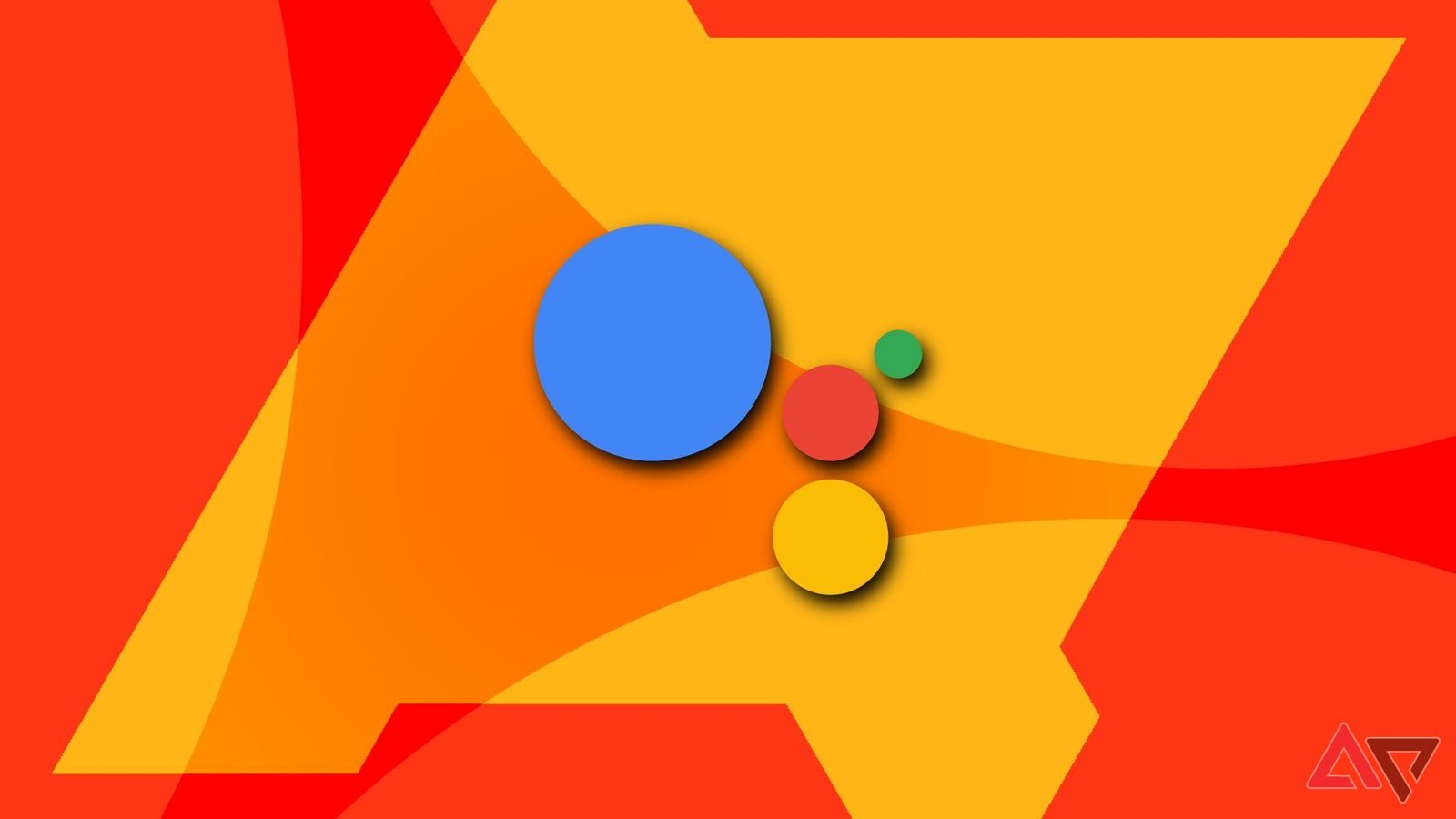
En rapport
Comment désactiver l’Assistant Google
Suivez les étapes pour désactiver l’Assistant Google sur votre téléphone, Chromebook ou haut-parleur intelligent
Personnalisez – ou désactivez complètement – vos notifications restantes
Éliminez ces distractions pour de bon

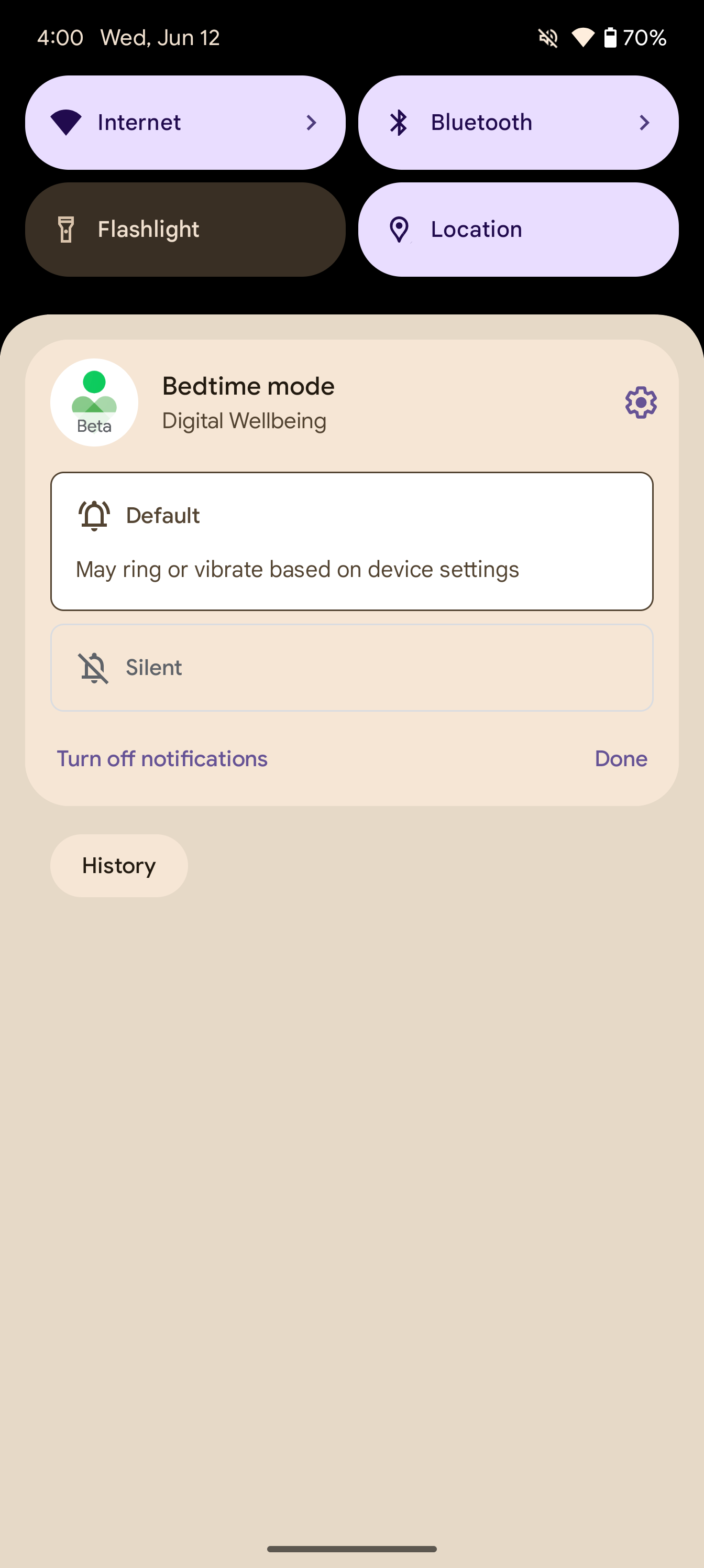
Cela vaut la peine de prendre quelques minutes pour accéder à vos paramètres de notification afin de modifier ce qui reste sur votre téléphone. Triez par éléments récents pour voir ce qui est apparu pour vous ces derniers temps et désactivez tout ce dont vous ne pensez pas avoir besoin. Si l’historique des notifications n’est pas activé, pensez à l’activer. Cela vous aidera à détecter les notifications malveillantes lorsque vous continuez à utiliser votre téléphone.
Cela nécessitera probablement quelques ajustements au cours des prochains jours, à mesure que vous détecterez des applications encore actives circulant sur votre réseau. Chaque fois qu’une notification indésirable apparaît sur votre téléphone, assurez-vous de plonger dans vos paramètres de notification pour modifier ou désactiver les options de cette application.
Transformez l’écran en niveaux de gris de votre téléphone
Les options d’accessibilité d’Android en ont fait un jeu d’enfant
Le principal argument de vente du Light Phone est peut-être de supprimer les distractions, mais la première chose que tout le monde remarque est son affichage en niveaux de gris. Sur ses deux premiers appareils, Light a utilisé des écrans E Ink pour obtenir cet effet ; sur le prochain Light Phone 3, il s’agit d’un écran OLED mat noir et blanc. Grâce aux options d’accessibilité intégrées d’Android, vous pouvez efficacement prendre la partie la plus attrayante de la conception du Light Phone et l’intégrer directement dans votre propre appareil, sans aucun travail acharné.
Sur un Pixel, vous trouverez cela sous Couleur et mouvement dans Accessibilité. Activez la correction des couleurs, puis activez le mode niveaux de gris dans cette liste d’options.
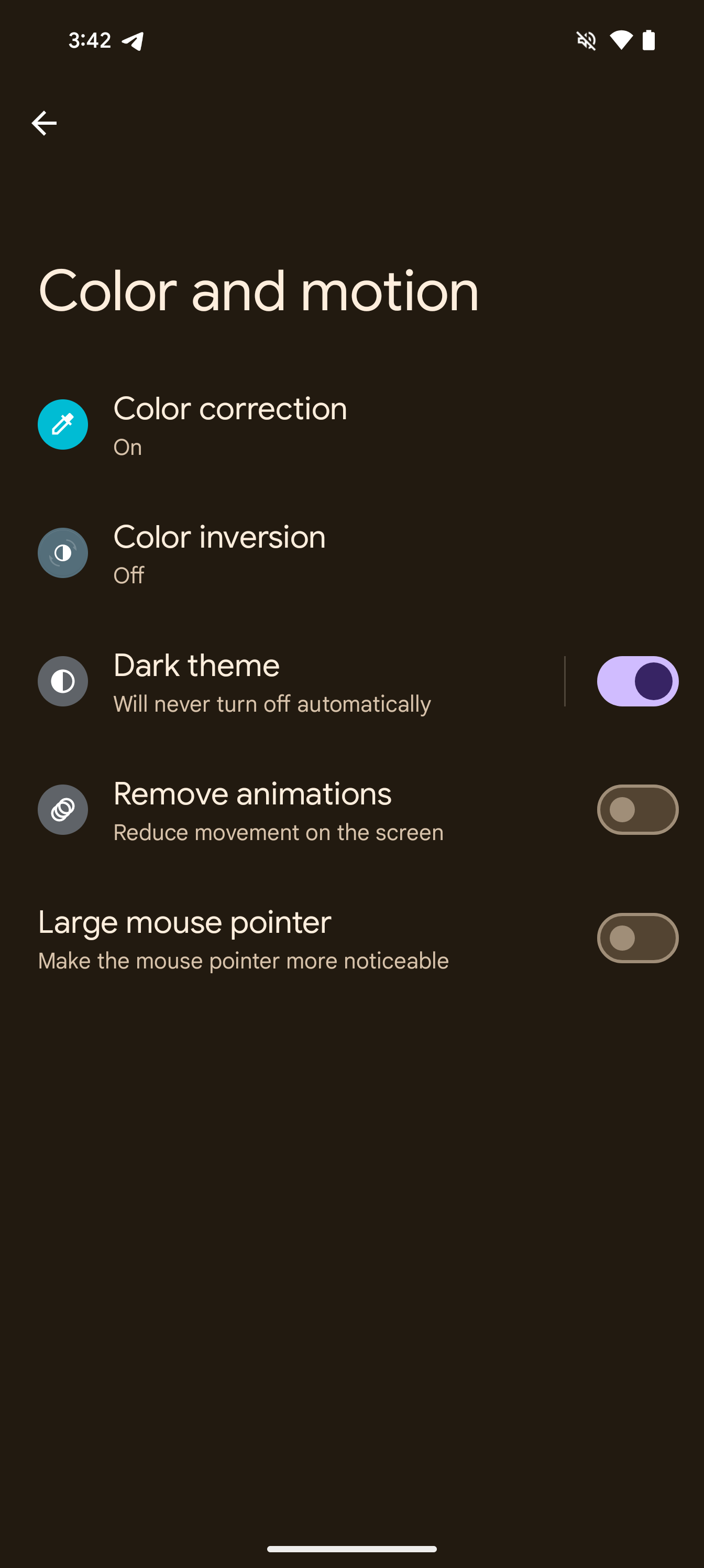

Android ne prend pas de captures d’écran en niveaux de gris, mais je vous assure que cela fonctionne.
D’autres téléphones Android, comme les téléphones Samsung Galaxy, par exemple, suivent essentiellement le même processus, avec des options de niveaux de gris trouvées dans des menus tels que les améliorations de Vision dans Accessibilité. Si vous ne le trouvez pas sur votre téléphone, essayez de rechercher « niveaux de gris » dans les paramètres.
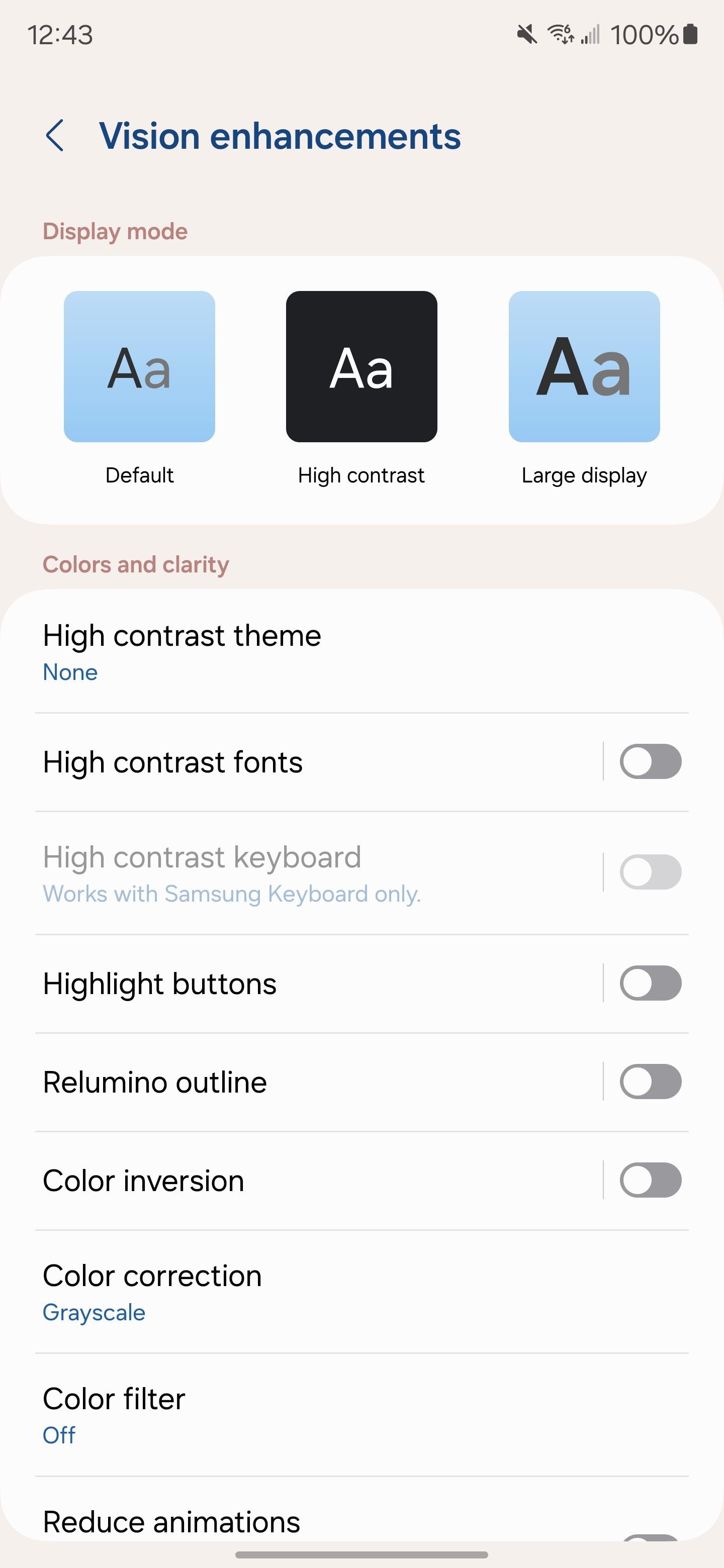

N’oubliez pas d’activer également le mode sombre. Associé à un fond d’écran sombre que vous pouvez trouver dans des applications comme Toiles de fond (je sais, plus d’applications), il rend l’esthétique globale beaucoup plus conforme à ce que proposent actuellement les appareils Light.
Si vous préférez ne pas garder votre appareil en niveaux de gris à tout moment – pour mieux capturer des photos, par exemple – je vous recommande d’utiliser le mode Heure du coucher si vous utilisez un Pixel. Dans le cadre du bien-être numérique, le mode Heure du coucher vous permet de configurer des délais spécifiques pour passer des visuels en couleur aux visuels en noir et blanc. Il comprend également toute une série d’options destinées à votre sommeil, notamment le suivi automatique de la fonction Ne pas déranger et du ronflement, mais aucune d’entre elles n’a besoin d’être activée pour utiliser son filtre en niveaux de gris.

En rapport
Comment configurer et utiliser le mode Heure du coucher sur votre téléphone Android
Utilisez efficacement le mode Coucher pour réduire les distractions et mieux dormir
Terminez le tout avec un nouveau lanceur
Éliminez les ballonnements : vous êtes ici pour les applications et c’est tout
Vous avez plusieurs options ici. Le premier, comme je l’ai mentionné au début de l’article, est OLauncher. Ses options de personnalisation sont limitées, mais il agit efficacement comme un lanceur de type Light Phone, avec une liste de base pouvant contenir jusqu’à huit applications sur votre écran d’accueil et un tiroir d’applications très basique. Il est totalement exempt de publicités et techniquement gratuit sans achats intégrés, mais si vous souhaitez vraiment personnaliser votre expérience, vous devrez vous tourner vers le lanceur autonome premium du développeur. À 12 $ par an, c’est un prix relativement faible à payer.
Je recommande cependant d’ajuster quelques paramètres. Assurez-vous que la fenêtre contextuelle du clavier dans le tiroir de vos applications est désactivée. Avec si peu d’applications, ce n’est pas vraiment nécessaire. Je suggère également de masquer les applications que vous ne souhaitez pas utiliser souvent, comme le Play Store. Cela vous évitera de retélécharger ces réseaux sociaux trop tentants. Et enfin, changez vos gestes. Faire glisser votre doigt vers la gauche ou la droite sur l’écran d’accueil est un excellent moyen d’accéder à vos deux applications les plus couramment utilisées.
Alternativement, Niagara Launcher – une application bien connue autour d’Android Police – constitue un excellent moyen d’apporter un peu plus de fonctionnalités à votre expérience Light Phone. En plus d’une expérience d’écran d’accueil très similaire, Niagara prend également en charge les widgets météo et calendrier sur votre écran d’accueil. Pour moi, ce sont d’excellents modules complémentaires, qui fournissent le type d’informations vitales que je souhaite voir à partir d’un smartphone sans enliser l’expérience globale. C’est aussi un peu plus attrayant visuellement pour moi, même si votre kilométrage variera sur ce plan.
Un dumbphone qui peut devenir intelligent à tout moment
Le meilleur des deux mondes
En tant que personne qui aime les gadgets, il est difficile de remplacer tout ce qui rend les produits Light – et, en particulier, le prochain Light Phone 3 – si cool. Sa conception unique et ses commandes physiques ne peuvent tout simplement pas être imitées sur votre produit phare Android ordinaire. Je veux dire, le Light Phone 3 a une molette de défilement intégrée uniquement pour contrôler la luminosité de votre écran. Dans un monde plein de smartphones ennuyeux et de téléphones pliables hors de prix, je pense que c’est cool !
Mais ces appareils coûtent également des centaines de dollars, alors qu’il est peu probable qu’ils remplacent le smartphone que vous possédez déjà. Ainsi, que vous cherchiez à essayer une expérience simplifiée sans avoir à utiliser votre carte de crédit ou que vous recherchiez une alternative à l’achat d’un gadget dédié, c’est une expérience qui vaut la peine d’être tentée. Et si votre ancienne bibliothèque d’applications et de jeux vous manque, tout ce que vous avez supprimé n’est qu’à quelques téléchargements.

En rapport
Mon enfant a finalement demandé son premier smartphone, voici comment je l’ai géré
Restez prudent, mais soyez aussi cool avec ça